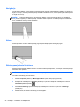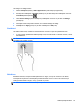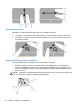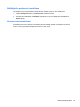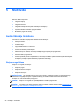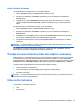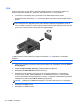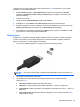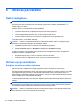User Guide - Linux
Ja ārējais monitors netiek noteikts pēc taustiņu kombinācijas fn+f4 nospiešanas un jums ir AMD
grafikas karte, veiciet šādas darbības:
1. Atlasiet Computer (Dators) > More Applications (Citas lietojumprogrammas) > System
(Sistēma) > ATI Catalyst Control Center (as Superuser) (ATI Catalyst Control Center (kā
galvenais lietotājs)).
2. Ievadiet saknes paroli.
3. Labajā rūtī atlasiet Display Manager (Displeja pārvaldnieks).
4. Noklikšķiniet uz pogas Detect connected displays (Noteikt savienotos displejus).
5. Displeja iestatījumus var mainīt, noklikšķinot uz monitora dialoglodziņa un pēc tam atlasot cilni
Display properties (Displeja rekvizīti) vai cilni Multi-Display (Multi displejs).
6. Pēc iestatījumu konfigurēšanas noklikšķiniet uz Apply (Lietot) un pēc tam noklikšķiniet uz OK
(Labi). Datoram var būt nepieciešama ats
āknēšana.
Displeja ports
Displeja ports ir paredzēts saderīgas digitālas attēlošanas ierīces, piemēram, augstas veiktspējas
monitora vai projektora, pievienošanai. Displeja ports nodrošina augstāku veiktspēju nekā VGA
ārējais monitora ports un uzlabo digitālo savienojamību.
1. Lai pievienotu digitālu displeja ierīci, pievienojiet ierīces vadu displeja portam.
PIEZĪME. Lai noņemtu ierīces kabeli, nospiediet savienotāja slēdzi uz leju, lai atvienotu to no
datora.
2. Pievienojiet otru kabeļa galu video ierīcei.
3. Lai pārslēgtu attēlu starp datoram pievienotajām displeja ierīcēm, nospiediet taustiņu
kombināciju fn+f4.
●
Tikai datora ekrānā: skatiet ekrāna attēlu tikai datorā.
●
Dublēšana: vienlaicīgi skatiet ekrāna attēlu abās ierīcēs — datorā un ārējā ierīcē.
●
Paplašināšana: skatiet ekrāna attēlu, kas paplašināts, izmantojot abas ierīces — datoru un
ārējo ierīci.
●
Tikai otrajā ekrānā: skatiet ekrāna attēlu tikai
ārējā ierīcē. Ikreiz nospiežot taustiņu fn+f4,
displeja izskats mainās.
Video ierīču lietošana 29